CAD2015怎么进行注册激活?
溜溜自学 室内设计 2022-04-11 浏览:2038
大家好,我是小溜,今天主要来分享一下CAD2015怎么进行注册激活的教程,因为有的朋友会遇到AutoCAD 2015只有30天的试用期的情况,这样使用起来就非常不方便,那么今天小溜就把正确的激活教程分享一下。
想要更深入的了解“CAD”可以点击免费试听溜溜自学网课程>>
工具/软件
电脑型号:联想(Lenovo)天逸510S; 系统版本:Windows7; 软件版本:CAD2015
AutoCAD 2015激活步骤
第1步
到网上下载autocad2015注册机,点击打开。
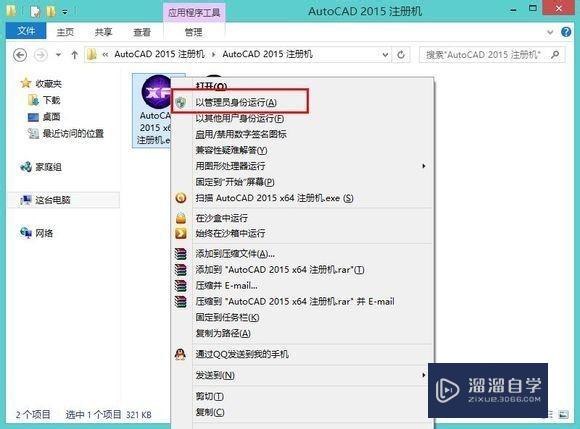
第2步
接着,双击打开桌面上CAD2015版快捷方式,运行CAD2015 版。
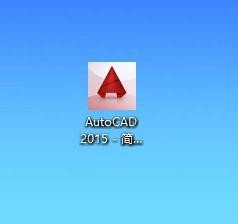
第3步
勾选“我同意使用在autodesk隐私声明中所描述的个人信息”,然后点击我同意

第4步
这时提示我们要激活CAD2015 64位英文版,点击激活。
第5步
这里跟我们之前版本里的CAD激活界面不一样,有两种激活方法:一种是断网激活,另外一种就是:我们先点击关闭,关闭这次激活,然后返回到之前的激活界面 ,再重新点击激活,这时我们会发现自动跳转到输入激活码界面。我讲述的就是第二种方法。关闭窗口,这时候会提示你:“注册尚未完成,你确定要取消吗? 我们选择"确定"”这时候就重新回到了激活界面,点击激活
第6步
重新点击激活后,自动跳转到输入激活码界面。
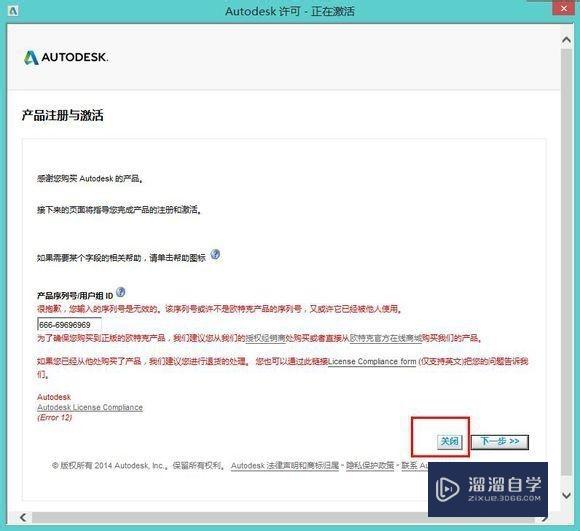
第7步
打开注册机界面,把图中红色代码复制到注册机第一行,然后点击黄色框框,再点击绿色框框,这时候注册机会生成激活码,把激活码复制到蓝色框框中。
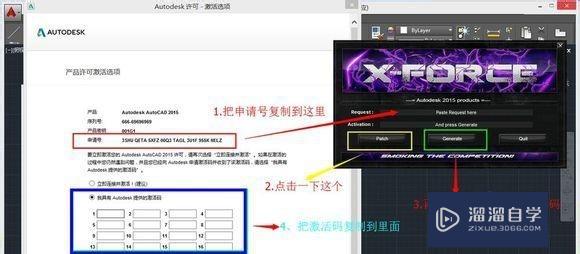
第8步
这时候点击激活或者注册就完成了。
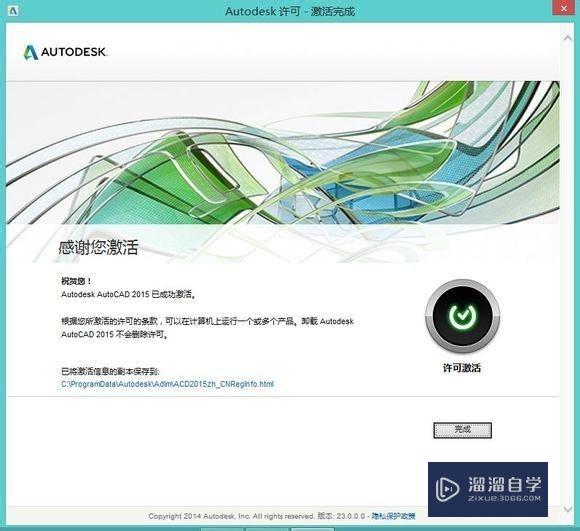
温馨提示
好了,以上就是“CAD2015怎么进行注册激活?”这篇文章全部内容了,小编已经全部分享给大家了,还不会的小伙伴们多看几次哦!最后,希望小编今天分享的文章能帮助到各位小伙伴,喜欢的朋友记得点赞或者转发哦!
基础入门CAD2015安装及软件优化设置方法讲解
特别声明:以上文章内容来源于互联网收集整理,不得将文章内容
用于商业用途.如有关于作品内容、版权或其他问题请与溜溜网客服
联系。
相关文章
距结束 06 天 07 : 18 : 07
距结束 01 天 19 : 18 : 07
首页










